Правилна подмяна на клавиатурата на лаптопа ASUS
В случай на повреда или повреда на клавиатурата на лаптопи на ASUS, тя може да бъде заменена от разединяване на повреденото устройство. В хода на статията ще се опитаме да опишем целия процес на заместване във възможно най-големи подробности.
съдържание
Променете клавиатурата на лаптопа ASUS
Въпреки съществуването на много модели лаптопи ASUS, процесът на подмяна на клавиатурата винаги се свежда до същите действия. В този случай клавишът е само две разновидности.
Етап 1: Получаване
Преди да започнете да подменяте клавиатурата на вашия лаптоп ASUS, трябва да направите няколко коментара за избора на подходящо устройство. Поради факта, че всеки модел лаптоп е оборудван със специфичен модел Claudia, съвместим с малък брой други устройства.
- Обикновено клавиатурата може да се намери от номера на модела на лаптопа, посочен в долната корица в специална зона.
Вижте също: Откриваме името на модела лаптоп ASUS
- Klava също има подобен стикер, но в този случай можете да разберете модела само след като го премахнете.
- В някои случаи, когато купувате клавиатура, може да се нуждаете от стария номер на устройството (P / N).


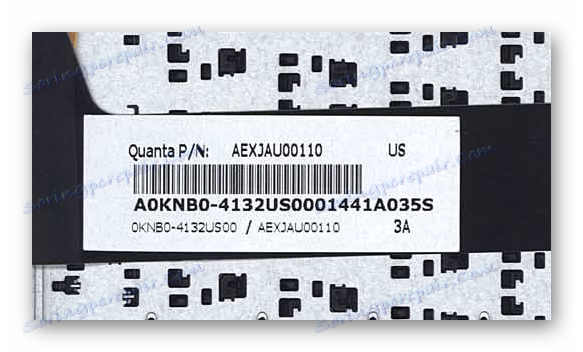
Надяваме се, че на този етап не сте имали недоразумения.
Стъпка 2: Екстракт
В зависимост от модела на лаптопа на ASUS, неговият дизайн и типът клавиатура могат да се различават значително. Процесът на извличане е подробно описан в друга статия на сайта, с която трябва да прочетете и, следвайки указанията, изключете старата клавиатура.

Повече подробности: Как да премахнете клавиатурата на лаптоп ASUS
Стъпка 3: Инсталиране
Ако клавиатурата е премахната правилно, новото устройство може да бъде инсталирано без никакви проблеми. В зависимост от модела на вашия лаптоп, можете да отидете директно на инструкциите за инсталиране на подвижна или вградена клавиатура.
сменяем
- Свържете цикъла от новата клавиатура с конектора, маркиран на снимката.
- Внимателно плъзнете долната част на клавиатурата под ръбовете на кутията на лаптопа.
- Сега поставете клавиатурата на лаптопа и го натиснете над пластмасовите щриховки.
- След това лаптопът може безопасно да се включи и да се тества за работа.


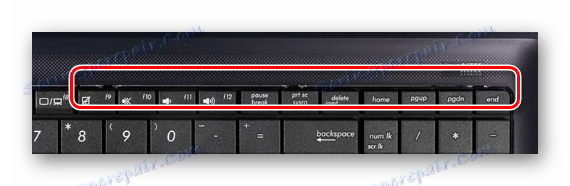
Интегрирана
- Предварително проверете горния панел на лаптопа за заразяване и възможни бариери пред клавиатурата.
- Поставете устройството върху капака, като натискате бутоните в съответните отвори.
- Основната трудност при инсталирането на нова клавиатура от този тип е необходимостта от отстраняването й по случая. За тези цели е необходимо да се постави епоксидна смола в местата на предишното закрепване.
Забележка: Не използвайте течни адхезивни разтвори, тъй като клавиатурата може да стане неизползваема.
- Монтирайте и закрепете металния държач със стандартни нитове. Той също така трябва да бъде допълнително залепен с епоксидна смола.
- Залепете изолационната лента над клавиатурата. Това важи особено за дупките в областта на ключовете.





Сега затворете лаптопа, повтаряйки предишните стъпки в обратен ред и можете да започнете да тествате новата клавиатура.
заключение
Ако клавиатурата е напълно съвместима с лаптопа на ASUS и по време на процеса на подмяна сте се погрижили правилно, новото устройство ще работи безпроблемно. За отговори на въпроси, които не са разгледани в статията, моля, свържете се с нас чрез коментарите.
